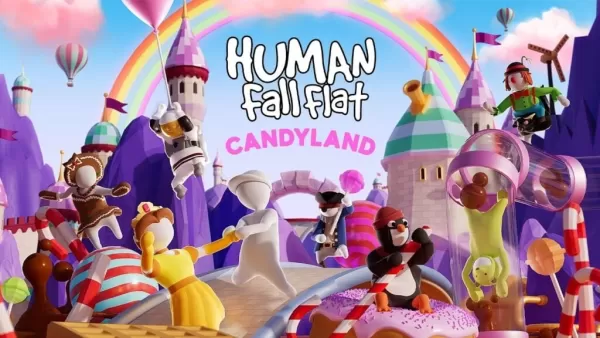Pautan cepat
Gear Game Sega, yang dilancarkan pada awal 90 -an, adalah pesaing yang berani untuk Nintendo's Game Boy. Ia menonjol dengan ciri-ciri penuh warna, penuh warna dan inovatif seperti pengembangan kartrij untuk bermain permainan sistem induk dan penala TV yang mengubahnya menjadi televisyen mudah alih. Perpustakaan Game Gear termasuk tajuk yang khusus dibangunkan untuk platform di samping pelabuhan Sega Master Games yang popular, seperti Sonic the Hedgehog. Walaupun ia tidak sepadan dengan panjang umur permainan Boy, warisannya hidup, dan anda boleh menikmati permainannya di dek Steam dengan bantuan Emudeck. Panduan komprehensif ini akan membimbing anda melalui proses menubuhkan Emudeck, bermain permainan gear permainan, dan mengoptimumkan prestasi pada dek stim anda.
Dikemaskini pada 8 Januari, 2025, oleh Michael Llewellyn: Sega Game Gear berkongsi persamaan dengan Deck Steam, menjadikannya calon yang ideal untuk emulasi pada PC pegang tangan Valve. Untuk prestasi yang optimum, pemaju emudeck mengesyorkan memasang plugin Power Tools melalui Decky Loader. Panduan ini menggariskan langkah -langkah untuk memasang loader decky, alat kuasa, dan bagaimana untuk mengekalkan keserasian selepas kemas kini dek stim.
Sebelum memasang emudeck
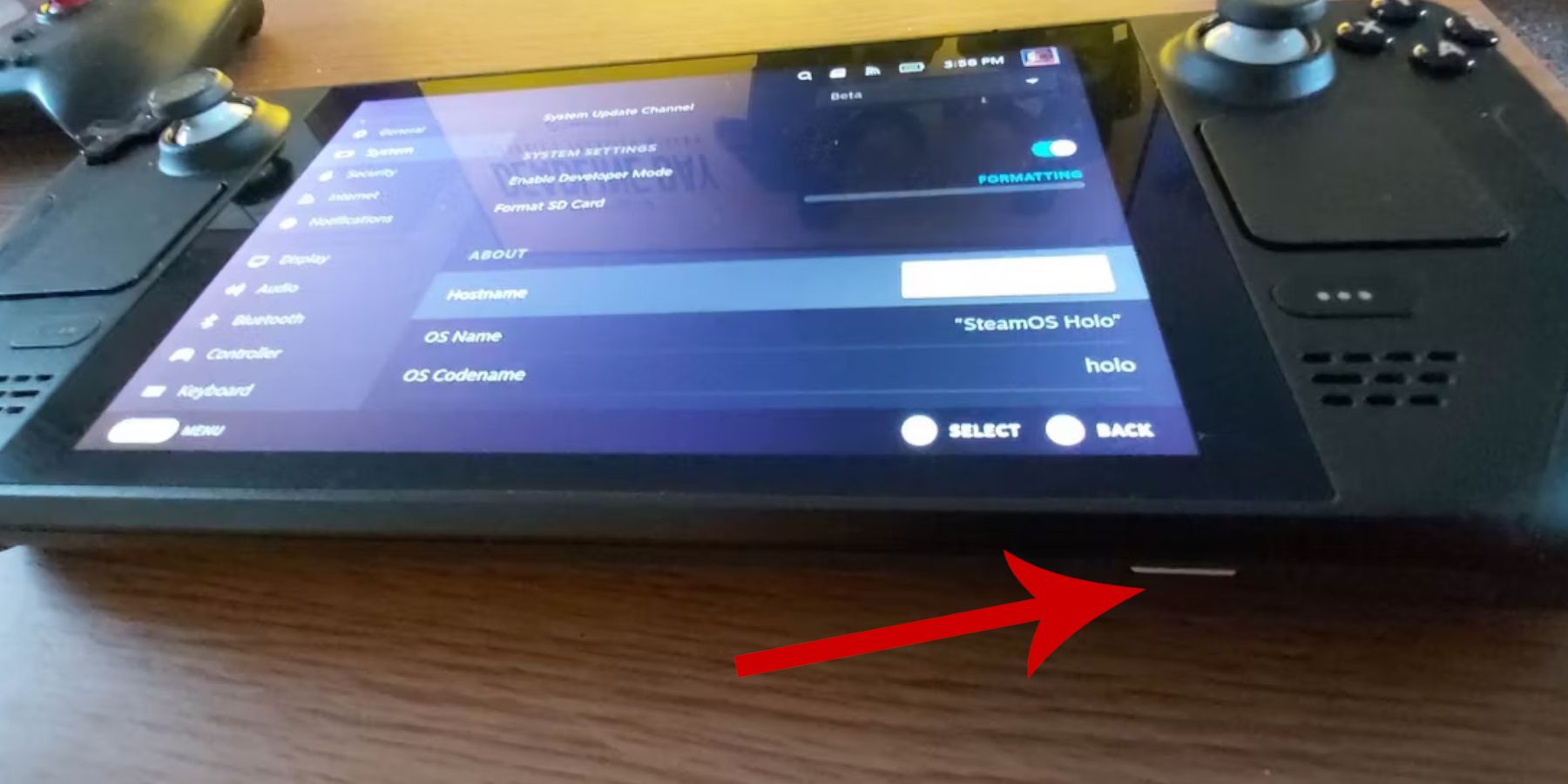 Sebelum anda menyelam untuk memasang Emudeck untuk keperluan permainan retro anda, penting untuk menyediakan dek stim anda dan mengumpulkan alat yang diperlukan.
Sebelum anda menyelam untuk memasang Emudeck untuk keperluan permainan retro anda, penting untuk menyediakan dek stim anda dan mengumpulkan alat yang diperlukan.
Aktifkan mod pemaju
- Tekan butang Steam untuk mengakses menu.
- Navigasi ke menu Sistem.
- Di bawah tetapan sistem, togol membolehkan mod pemaju.
- Menu pemaju baru kini akan tersedia.

- Dalam menu pemaju, cari bahagian pelbagai.
- Dayakan CEF Debugging Jauh.
- Tekan butang Steam sekali lagi, pergi ke menu kuasa, dan mulakan semula dek stim.
Item yang disyorkan
- Anda memerlukan penyelesaian storan luaran untuk memasang emulator dan ROM. Kad microSD A2 disyorkan untuk memastikan SSD dalaman anda percuma untuk permainan dan aplikasi Steam rasmi.
- Sebagai alternatif, HDD luaran boleh digunakan, tetapi ia memerlukan dek stim untuk berlabuh.
- Papan kekunci dan tetikus dapat memudahkan pemindahan fail dan mencari seni permainan.
- Pastikan anda memiliki Game Gear ROM yang sah yang anda merancang untuk menggunakan, kerana anda boleh membuat sandaran koleksi peribadi anda.
Pasang emudeck di dek stim
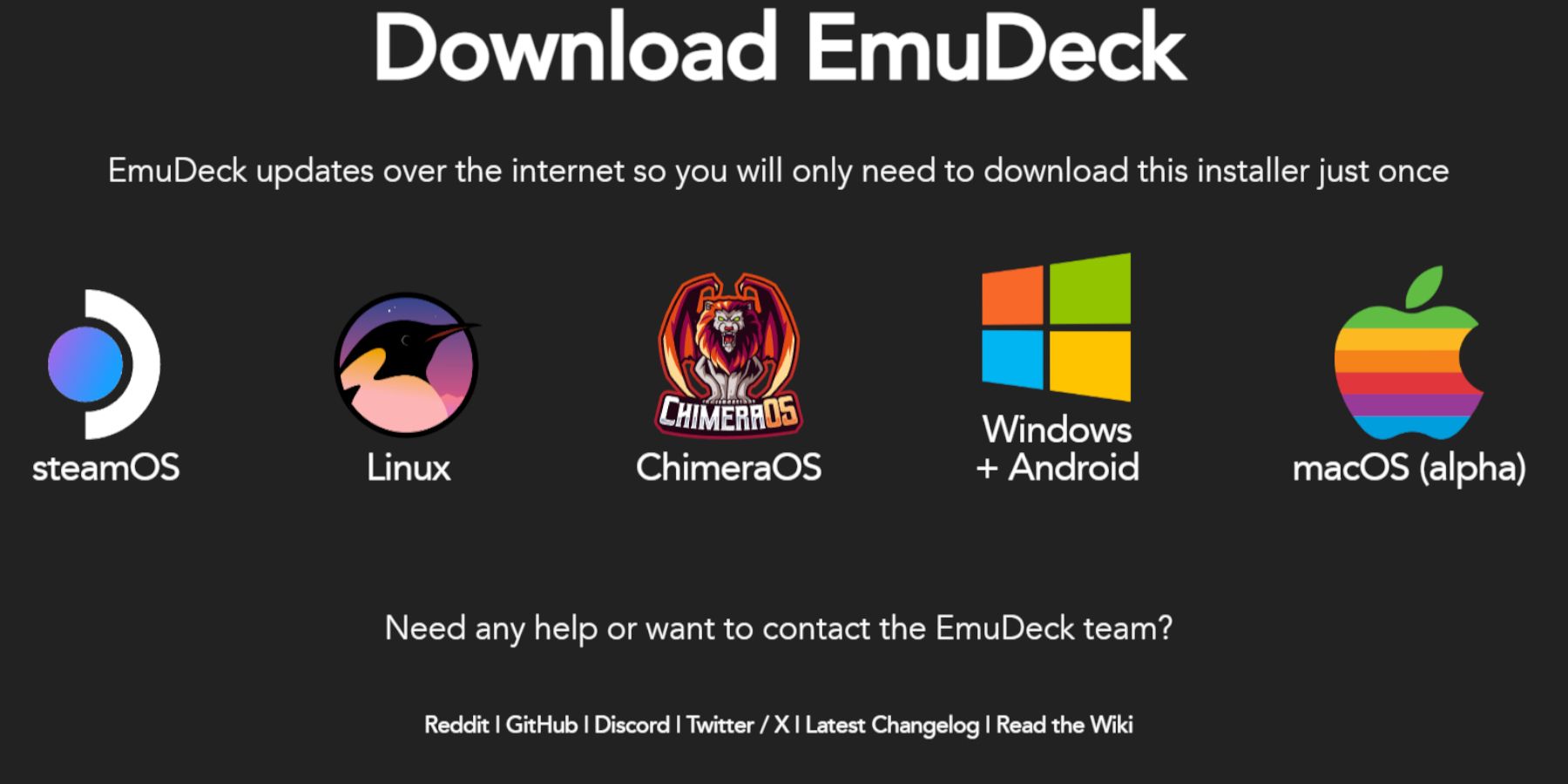 Dengan dek stim anda yang disediakan untuk emulasi, anda sudah bersedia untuk memasang Emudeck.
Dengan dek stim anda yang disediakan untuk emulasi, anda sudah bersedia untuk memasang Emudeck.
- Tekan butang Steam, pergi ke menu kuasa, dan pilih Switch ke Desktop.
- Buka penyemak imbas pilihan anda.
- Lawati laman web Emudeck dan muat turun program.
- Pilih versi OS Steam dan pilih pemasangan tersuai.
- Pada skrin pemasangan Emudeck, pilih kad SD sebagai lokasi storan utama.
- Pilih untuk memasang semua emulator atau pilih Retroarch, Stesen Emulasi, dan Pengurus ROM Steam, kemudian klik Teruskan.
- Dayakan Simpan Auto.
- Langkau melalui skrin berikutnya dan pilih Selesai untuk melengkapkan pemasangan.
Tetapan cepat
- Lancarkan program Emudeck dan navigasi ke tetapan cepat di panel kiri.
- Pastikan AutoSave didayakan.
- Dayakan perlawanan susun atur pengawal.
- Tetapkan Sega Classic AR hingga 4: 3.
- Hidupkan pegang tangan LCD.
Memindahkan Game Gear ROM dan Pengurus ROM Steam
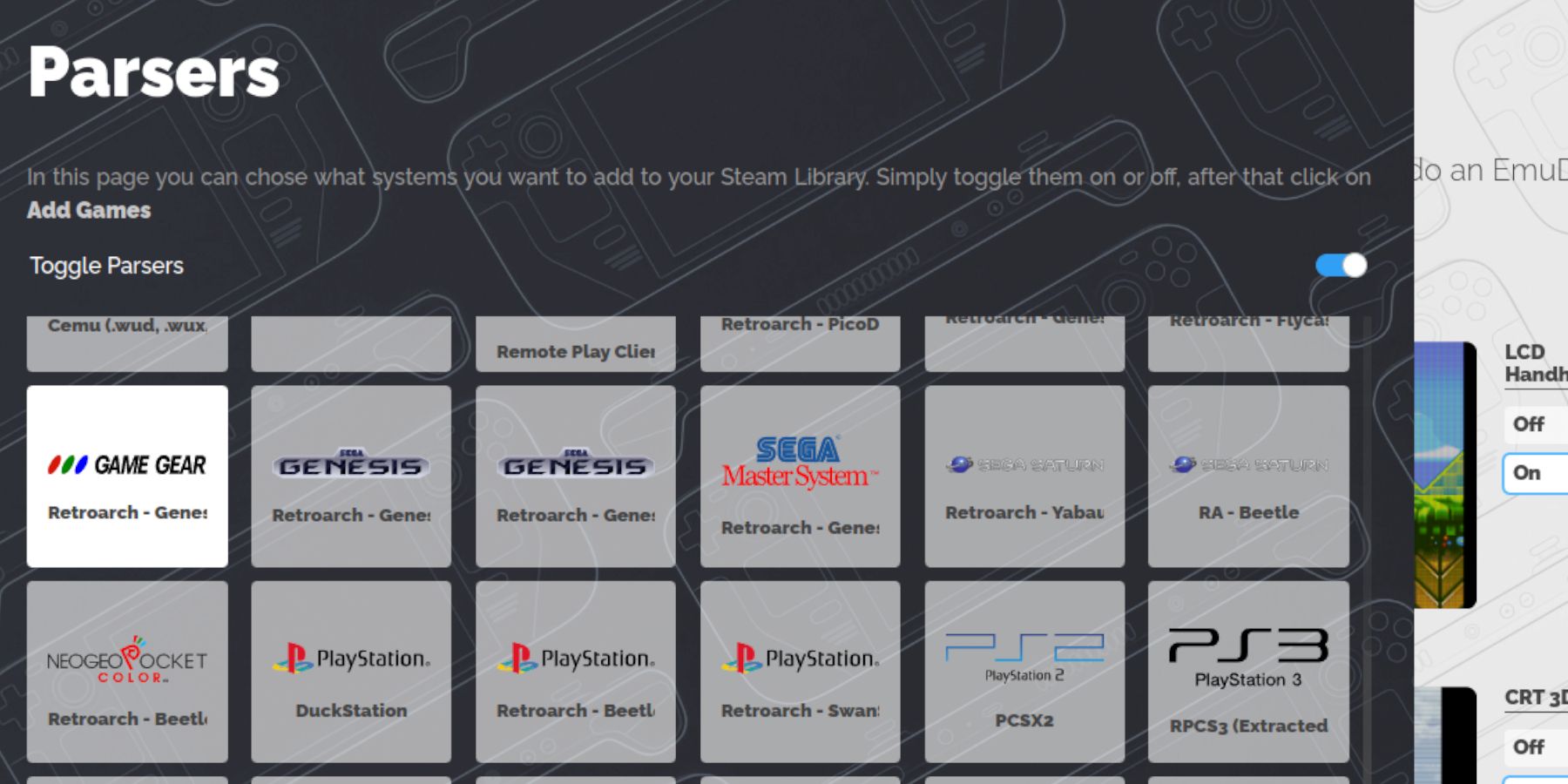 Sekarang, sudah tiba masanya untuk menambah ROM gear permainan anda ke folder yang betul dan mengintegrasikannya ke dalam perpustakaan Deck Steam anda untuk akses mudah dalam mod permainan.
Sekarang, sudah tiba masanya untuk menambah ROM gear permainan anda ke folder yang betul dan mengintegrasikannya ke dalam perpustakaan Deck Steam anda untuk akses mudah dalam mod permainan.
Pemindahan ROMS
- Tukar ke mod desktop dan buka Pengurus Fail Dolphin.
- Navigasi ke primer di bawah peranti boleh tanggal.
- Buka folder emulasi, kemudian pilih ROM, dan cari folder Gamegear.
- Pindahkan ROM anda ke dalam folder ini.
Pengurus ROM Steam
- Membuka semula program Emudeck.
- Akses Pengurus ROM Steam dari panel menu kiri.
- Sahkan untuk menutup klien Steam apabila diminta.
- Klik Seterusnya pada Selamat Datang ke SRM! halaman.
- Pada skrin parsers, pilih ikon Game Gear.
- Pilih Tambah Permainan, kemudian menghuraikan pada halaman Tambah Permainan ke Steam.
- Sahkan karya seni dan penutup adalah betul, kemudian pilih Simpan ke Steam.
Betulkan karya seni yang hilang di Emudeck
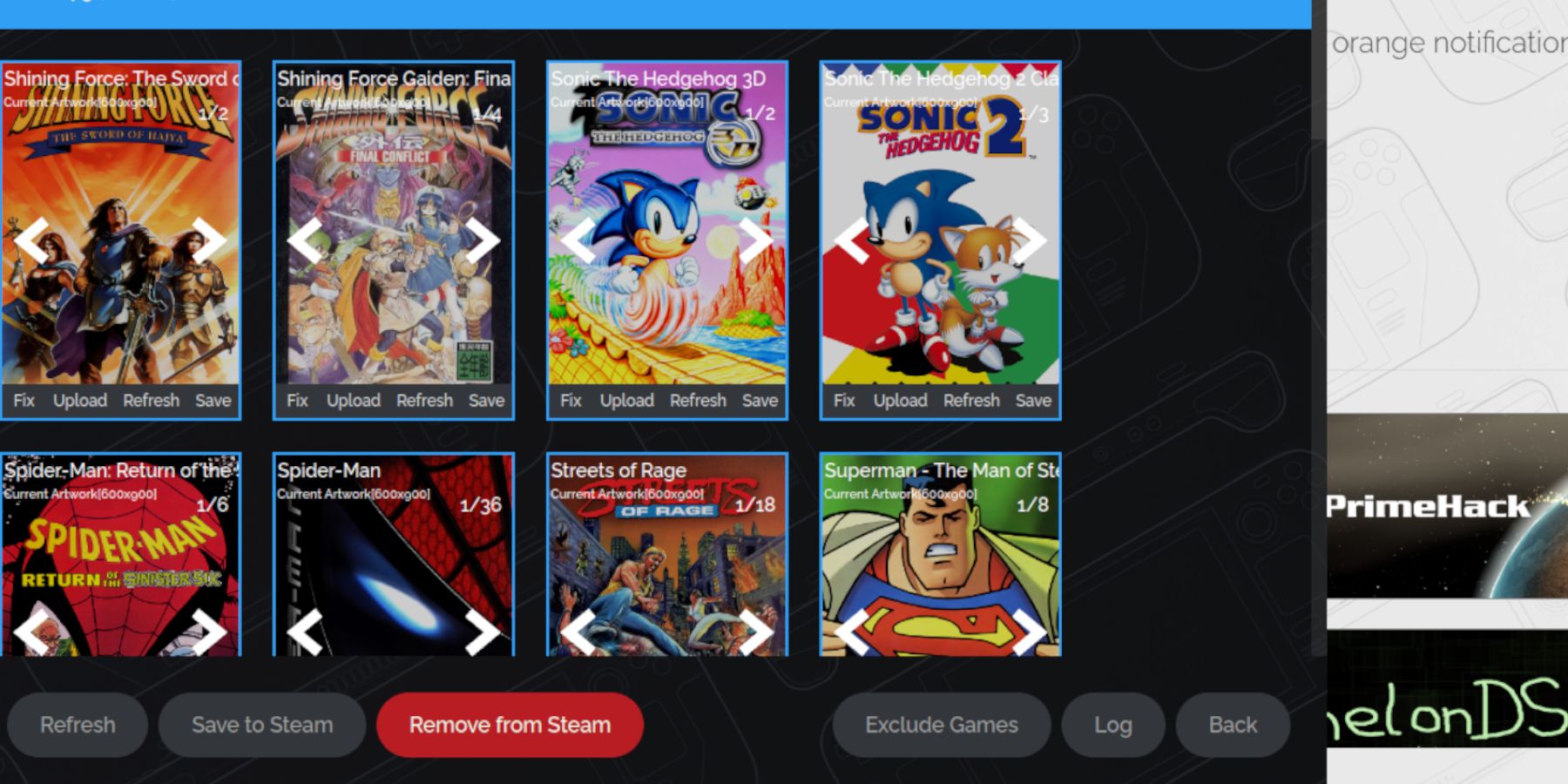 Kadang -kadang, pengurus ROM Steam mungkin berjuang untuk mencari karya seni yang betul untuk permainan gear permainan anda. Berikut adalah cara untuk membetulkan penutup yang hilang atau salah pada dek stim anda.
Kadang -kadang, pengurus ROM Steam mungkin berjuang untuk mencari karya seni yang betul untuk permainan gear permainan anda. Berikut adalah cara untuk membetulkan penutup yang hilang atau salah pada dek stim anda.
- Jika karya seni tidak betul atau hilang, klik Fix.
- Masukkan tajuk permainan dalam Bar Artwork dan Bar Carian Title Fix.
- Pilih penutup permainan yang sesuai dari pilihan yang disediakan.
- Klik pada imej, kemudian simpan dan tutup, diikuti dengan Save to Steam.
Semak sama ada ROM mempunyai nombor sebelum tajuk; Pengurus ROM Steam mungkin salah membaca ini, yang membawa kepada pengesanan karya seni yang salah. Klik kanan ROM, pilih Namakan semula, dan keluarkan sebarang nombor.
Muat naik karya seni yang hilang
- Beralih ke mod desktop.
- Gunakan penyemak imbas untuk mencari penutup permainan yang hilang.
- Simpan penutup ke folder gambar di dek stim anda.
- Buka semula program Emudeck dan jalankan Pengurus ROM Steam.
- Klik muat naik pada bingkai permainan.
- Navigasi ke folder Gambar dan pilih imej penutup baru.
- Klik Simpan dan Tutup, kemudian simpan ke Steam.
Bermain permainan gear permainan di dek stim
Sekarang anda boleh memainkan permainan gear permainan anda di dek stim dalam mod permainan dengan tetapan yang dioptimumkan.
- Kembali ke mod permainan dari latar belakang desktop.
- Tekan butang Steam untuk mengakses menu perpustakaan.
- Tekan butang R1 untuk menavigasi ke tab Koleksi.
- Buka bahagian Game Gear.
- Pilih permainan yang anda inginkan dan tekan main.
Tetapan Prestasi
Dek Steam mungkin lalai kepada 30 fps, yang boleh menyebabkan kelembapan dan masalah bunyi untuk permainan gear permainan. Inilah cara menyesuaikan framerate:
- Tekan butang QAS (tiga titik di bawah trackpad yang betul).
- Pergi ke prestasi.
- Di bawah tetapan prestasi, togol menggunakan profil per-permainan pada.
- Meningkatkan had bingkai kepada 60 fps.
Pasang Decky Loader untuk Deck Steam
 Untuk meningkatkan lagi prestasi Sega Games di dek Steam anda, memasang alat kuasa melalui Decky Loader disyorkan. Ikuti langkah -langkah ini untuk menetapkannya.
Untuk meningkatkan lagi prestasi Sega Games di dek Steam anda, memasang alat kuasa melalui Decky Loader disyorkan. Ikuti langkah -langkah ini untuk menetapkannya.
- Sambungkan papan kekunci dan tetikus untuk navigasi yang lebih mudah, atau gunakan papan kekunci pada skrin dengan menekan butang stim dan x, dan trackpads sebagai tetikus.
- Pastikan anda berada dalam mod desktop dengan menekan butang Steam, pergi ke menu kuasa, dan memilih suis ke mod desktop.
- Buka penyemak imbas dan lawati halaman Loader GitHub Decky.
- Muat turun perisian dengan mengklik ikon muat turun yang besar.
- Selepas muat turun, klik dua kali pelancar dan pilih pemasangan yang disyorkan.
- Mulakan semula dek stim dalam mod permainan sebaik sahaja pemasangan selesai.
Pasang Plugin Alat Kuasa
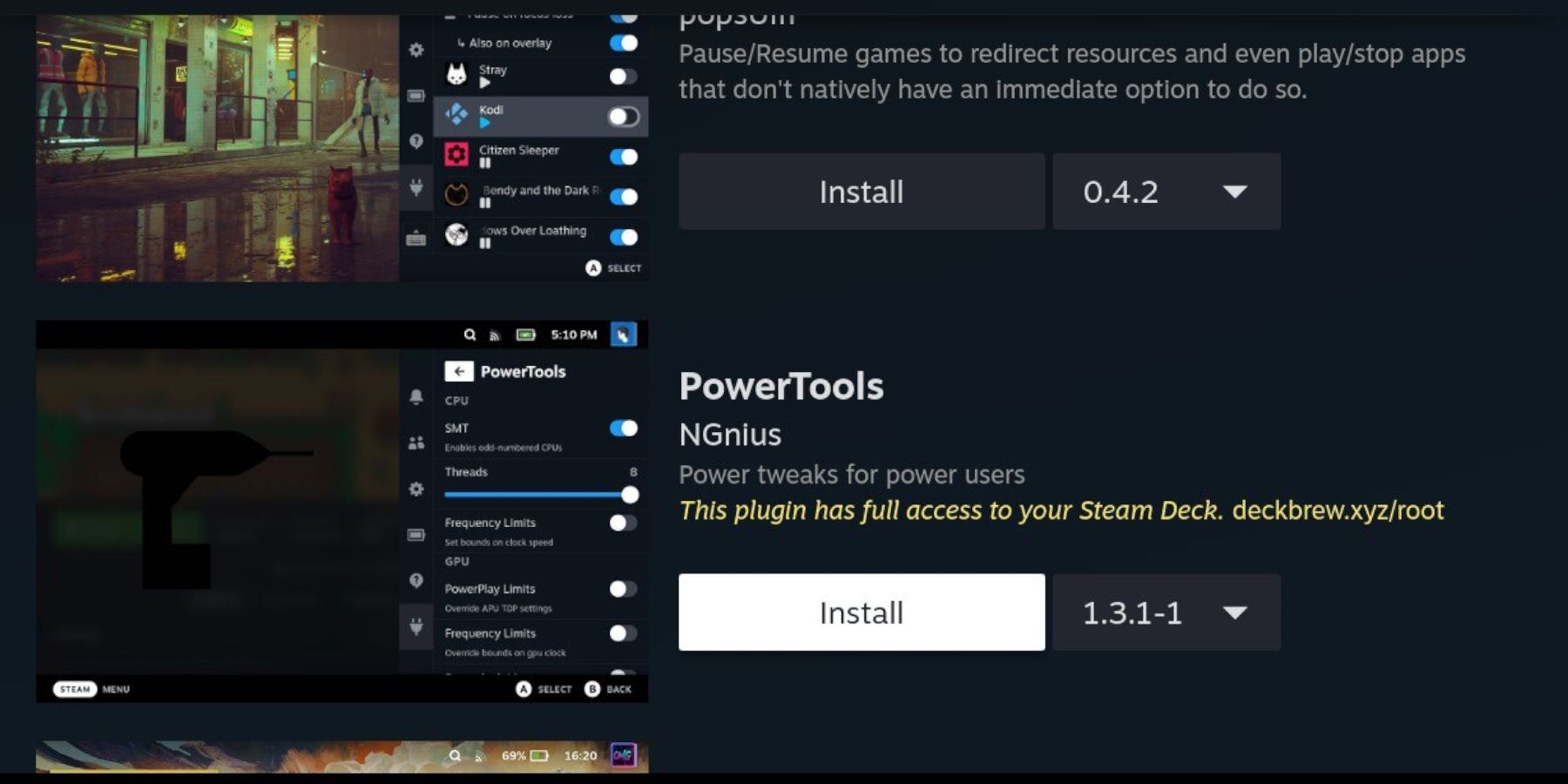 Dengan Decky Loader di tempat, kini anda boleh memasang Plugin Alat Kuasa untuk mengoptimumkan permainan yang dicontohi anda.
Dengan Decky Loader di tempat, kini anda boleh memasang Plugin Alat Kuasa untuk mengoptimumkan permainan yang dicontohi anda.
- Dalam mod permainan, tekan butang menu akses cepat (QAM) di bawah trackpad yang betul.
- Klik ikon plugin baru di bahagian bawah menu sebelah kanan.
- Buka ikon kedai di bahagian atas menu loader decky.
- Cari plugin Alat Kuasa di kedai decky dan pasangnya.
Tetapan untuk Alat Kuasa dalam Permainan Dipasang
- Tekan butang Steam, pergi ke Perpustakaan, dan navigasi ke tab Koleksi untuk memilih permainan gear Sega Game.
- Tekan butang QAM, buka Decky Loader, dan pilih menu Alat Kuasa.
- Lumpuhkan SMTS.
- Tetapkan bilangan benang ke 4.
- Tekan butang QAM, kemudian buka menu Prestasi dengan mengklik ikon bateri kecil.
- Dayakan pandangan awal.
- Togol kawalan jam GPU manual pada.
- Meningkatkan kekerapan jam GPU hingga 1200.
- Dayakan setiap profil permainan untuk menyimpan tetapan ini untuk permainan individu.
Memperbaiki Decky Loader Selepas Kemas Kini Dek Steam
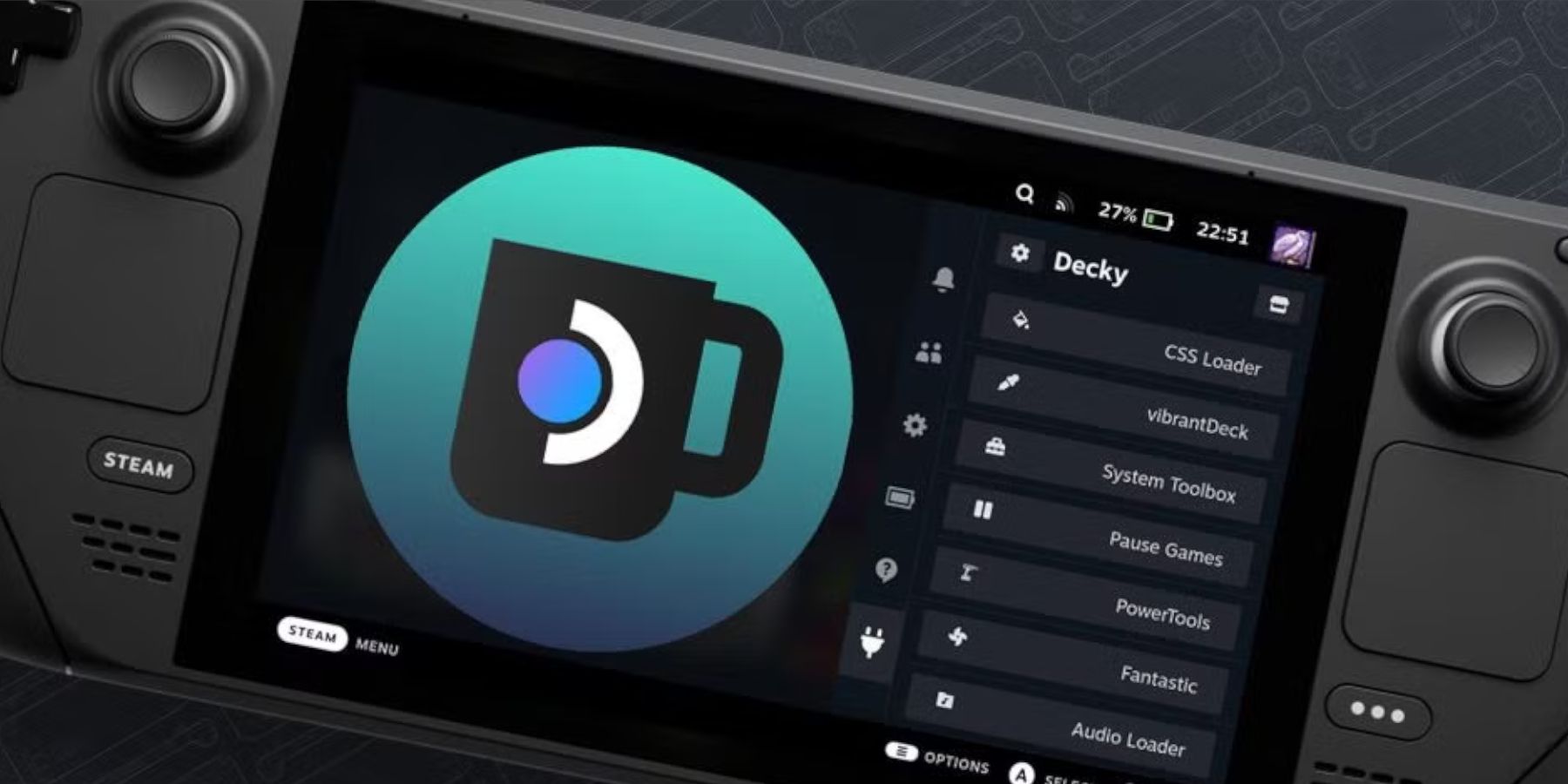 Selepas kemas kini dek stim utama, Decky Loader mungkin hilang dari menu akses cepat anda. Inilah cara memulihkannya tanpa kehilangan tetapan anda:
Selepas kemas kini dek stim utama, Decky Loader mungkin hilang dari menu akses cepat anda. Inilah cara memulihkannya tanpa kehilangan tetapan anda:
- Tukar ke mod desktop dari menu kuasa.
- Selepas memulakan semula dalam mod desktop, buka penyemak imbas.
- Lawati halaman Decky Loader Github dan klik ikon muat turun.
- Pilih Jalankan; Jangan pilih Terbuka, kerana ia akan menetapkan semula pemasangan dan keluarkan tetapan anda.
- Masukkan kata laluan sudo anda apabila diminta. Jika anda belum menetapkannya, ikuti arahan di skrin untuk menciptanya. Ingat kata laluan anda untuk kegunaan masa depan.
- Sebaik sahaja pemasangan selesai, lepaskan dek stim anda dan mulakan semula dalam mod permainan.
- Tekan butang QAM untuk mengakses aplikasi Loader Decky yang dipulihkan dengan semua tetapan sebelumnya anda utuh.
Dengan langkah -langkah ini, anda bersedia untuk menikmati permainan gear permainan di dek stim anda, dengan prestasi yang dioptimumkan dan akses mudah.
 Nilai sekarang komen anda belum disimpan
Nilai sekarang komen anda belum disimpan